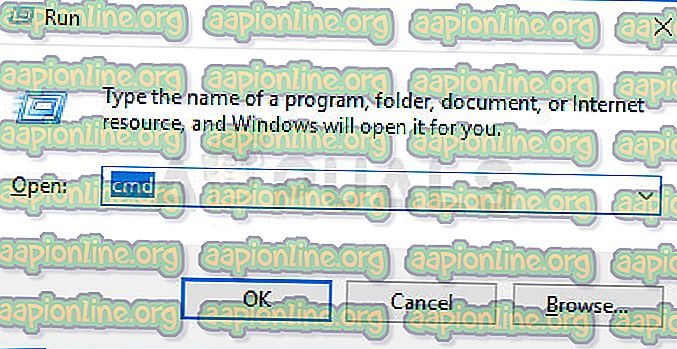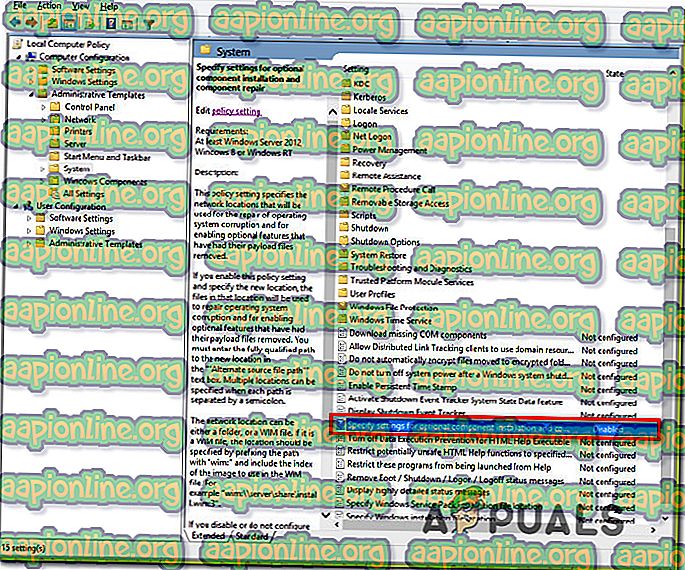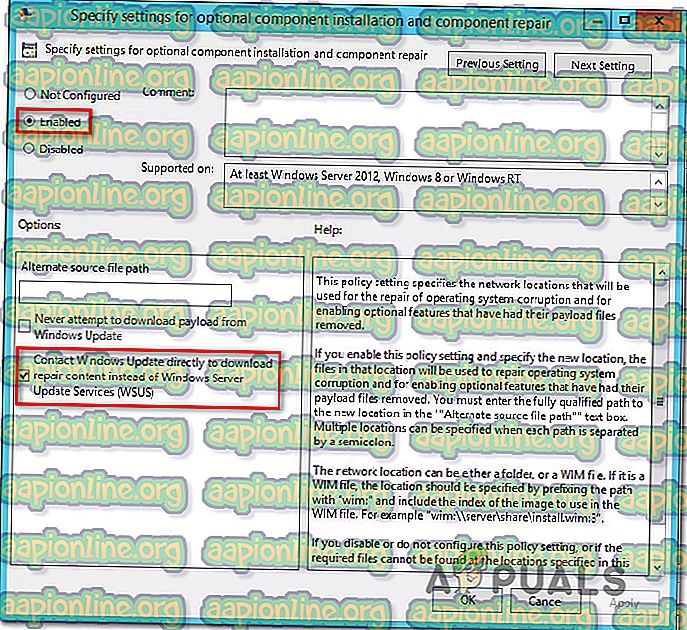إصلاح: رمز الخطأ 0x800f0954
يحصل بعض المستخدمين على رمز الخطأ 0x800f0954 عند محاولة تثبيت .NET Framework 3.5 أو ميزة اختيارية مختلفة في نظام التشغيل Windows 10. يبلغ معظم المستخدمين عن حدوث هذا الخطأ أثناء محاولة تثبيت الحزمة عبر ميزات Windows ، لكن آخرين يحصلون عليها أثناء باستخدام أداة سطر الأوامر DISM. يبدو أن الخطأ لا يقتصر على إصدار معين من Windows نظرًا لتأكيد حدوثه على Windows 7 و Windows 8.1 و Windows 10.

ما الذي يسبب رمز الخطأ 0x800f0954؟
لقد بحثنا في هذه المشكلة بالذات من خلال محاولة تكرار المشكلة على أجهزة الاختبار الخاصة بنا ومن خلال النظر في تقارير المستخدمين المختلفة التي واجهت هذه المشكلة بالضبط. كما اتضح ، هناك العديد من المذنبين المحتملين المختلفين الذين قد ينتهي بهم الأمر إلى تشغيل رمز الخطأ هذا:
- يتعذر على الكمبيوتر الوصول إلى خادم Windows Update - في بعض الحالات ، تحدث رسالة الخطأ لأن النظام غير قادر على الوصول إلى خادم WU. يعد هذا الأمر نموذجيًا في المواقف التي توجد فيها شبكة كاملة من أجهزة الكمبيوتر المرتبطة بالمجال والتي تم تكوينها لتنزيل التحديثات من خادم WSUS. في هذه الحالة ، يمكنك حل المشكلة عن طريق تجاوز WSUS.
- تقوم سجلات DISM CBS بتشغيل المشكلة - في بعض الأحيان ، يمكن أن تشير سجلات CBS التي تم إنشاؤها بواسطة الأداة المساعدة DISM إلى مشكلة غير موجودة بالفعل. في هذه الحالة ، يمكنك حل المشكلة عن طريق حذف سجلات "الخدمة المستندة إلى المكونات" وإعادة تشغيل أمر DISM الذي فشل سابقًا مع رسالة الخطأ هذه.
- يلزم تثبيت .NET Framework عبر Powershell - إذا كنت تحاول تثبيت حزمة .NET Framework قديمة ، فقد تضطر إلى القيام بذلك من نافذة PowerShell لتجنب الخطأ 0x800f0954 .
- تمنع سياسة المجموعة التثبيت - هناك سياسة واحدة تنطوي على إمكانية تشغيل هذا الخطأ المحدد إذا تم تعطيله من محرر نهج المجموعة المحلي. إذا كان هذا السيناريو قابلاً للتطبيق ، فيمكنك حل المشكلة عن طريق تمكين سياسة "تحديد الإعدادات لتثبيت المكون الاختياري وإصلاح المكون".
إذا كنت تبحث حاليًا عن إصلاح للخطأ 0x800f0954 ، فستوفر لك هذه المقالة العديد من خطوات استكشاف الأخطاء وإصلاحها. في الأسفل ، ستجد مجموعة من الأساليب التي استخدمها المستخدمون الآخرون في موقف مشابه لحل هذه المشكلة بالذات.
ضع في اعتبارك أن الطرق التالية مرتبة حسب الكفاءة والشدة ، لذلك نشجعك على متابعتها بالترتيب الذي قدمت به. لا تكون كل الحلول المحتملة قابلة للتطبيق على وضعك الحالي ، لذلك لا تتردد في تخطي الطرق التي لا يمكن اتباعها.
الأسلوب 1: تجاوز WSUS
إذا حصلت على الخطأ 0x800f0954 أثناء محاولة تثبيت ميزات Windows الاختيارية ، فربما يرجع ذلك إلى أن النظام الخاص بك لا يمكنه الوصول إلى خادم Windows Update. يبدو أن هذا قد حدث لكثير من المستخدمين في موقف مماثل - خاصةً في الحالات التي توجد فيها شبكة كاملة من أجهزة الكمبيوتر المرتبطة بالمجال والتي تم تكوينها لتنزيل التحديثات من خادم WSUS.
إذا كان الموقف لديك مشابهًا ، فمن المحتمل أن تحدث المشكلة لأن جهاز الكمبيوتر الخاص بك كان ذات يوم جزءًا من شبكة مجال وأن إعداد نهج المجموعة لا يزال ساريًا. إذا كان هذا السيناريو قابلاً للتطبيق ، فيمكنك حل المشكلة عن طريق تجاوز خادم WSUS مؤقتًا. يمكنك القيام بذلك بسهولة عن طريق إجراء تحرير السجل التالي:
- اضغط على مفتاح Windows + R لفتح مربع حوار " تشغيل ". ثم اكتب "regedit" واضغط على Ctrl + Shift + Enter لفتح محرر التسجيل بامتيازات إدارية. عندما يطلب منك UAC (التحكم في حساب المستخدم) ، انقر فوق " نعم" لمنح امتيازات إدارية.
- داخل محرر التسجيل ، استخدم الجزء الأيمن للانتقال إلى الموقع التالي:
HKEY_LOCAL_MACHINE \ SOFTWARE \ سياسات \ مايكروسوفت \ ويندوز \ WindowsUpdate \ AU
ملاحظة: يمكنك أيضًا لصق العنوان مباشرةً في شريط التنقل والضغط على Enter للوصول إلى هناك على الفور.
- إذا كان مفتاح WindowsUpdate غير موجود ، فستحتاج إلى إنشائه يدويًا. للقيام بذلك ، انقر بزر الماوس الأيمن على مفتاح Windows ، حدد جديد> مفتاح وقم بتسميته "WindowsUpdate". ثم ، انقر بزر الماوس الأيمن فوق المفتاح الذي تم إنشاؤه حديثًا وحدد جديد> مفتاح وقم بتسمية أحدث مفتاح AU .
- بعد تحديد مفتاح AU ، انتقل إلى الجزء الأيمن ، وانقر بزر الماوس الأيمن على مساحة فارغة واختر New> قيمة السلسلة . بعد ذلك ، أعد تسمية قيمة السلسلة التي تم إنشاؤها حديثًا إلى UserWUServer .
- بمجرد إنشاء مفتاح UserWUServer ، انقر نقرًا مزدوجًا فوقه واضبط بيانات القيمة على 0 .
- أغلق محرر التسجيل ، وأعد تشغيل جهاز الكمبيوتر الخاص بك ومعرفة ما إذا كان قد تم حل المشكلة عند بدء تشغيل النظام التالي.
إذا لم تنجح هذه الطريقة في حل المشكلة أو لم تكن قابلة للتطبيق ، فانتقل إلى الطريقة التالية أدناه.
الطريقة 2: تنظيف سجلات CBS
أبلغ بعض المستخدمين الذين نواجههم هذه المشكلة بالضبط أنهم تمكنوا من حل المشكلة بعد حذف سجلات CBS (الخدمة المستندة إلى المكونات) المتعلقة بـ DISM. بعد القيام بذلك وإعادة تشغيل أمر DISM ، أبلغ بعض المستخدمين المتأثرين أن الخطأ 0x800f0954 لم يعد يحدث.
إليك ما عليك القيام به:
- افتح File Explorer وانتقل إلى الموقع التالي:
C: \ ويندوز \ سجلات \ CBS
- بمجرد الدخول إلى مجلد CBS ، حدد كل شيء هناك واختر حذف.
- بعد حذف كل ملف .log و .cab ، يمكنك إغلاق مجلد CBS .
- اضغط على مفتاح Windows + R لفتح مربع حوار " تشغيل ". ثم اكتب "cmd" واضغط على Ctrl + Shift + Enter لفتح موجه أوامر مرتفع. عندما ترى UAC (التحكم في حساب المستخدم) ، انقر فوق "نعم" لمنح امتيازات إدارية.
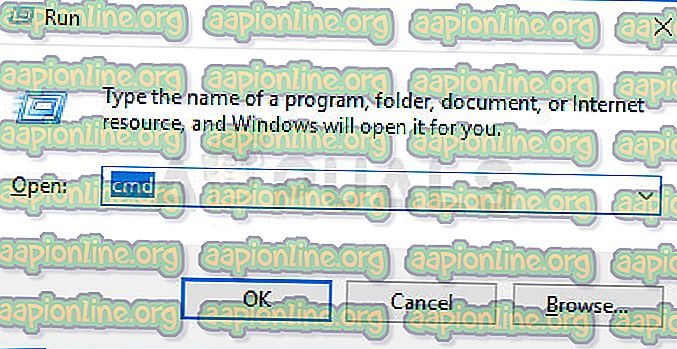
- داخل موجه الأوامر المرتفع ، اكتب الأمر التالي واضغط على Enter لإعادة تشغيل أمر DISM مرة أخرى:
Dism.exe / عبر الإنترنت / enable-feature / featurename: NetFX3 / source: C: \
- بعد الضغط على Enter ، يجب تثبيت .NET Framework دون حدوث خطأ 0x800f0954 .
إذا كنت لا تزال تواجه رسالة الخطأ نفسها أو إذا كانت هذه الطريقة لا تنطبق على السيناريو الحالي ، فانتقل إلى الطريقة التالية أدناه.
الطريقة الثالثة: استخدام PowerShell لتثبيت .NET Framework 3.5
إذا كنت تواجه الخطأ 0x800f0954 أثناء محاولة تثبيت .NET Framework 3.5 باستخدام DISM (إدارة خدمات صورة النشر وإدارتها) ، فقد تتمكن من التحايل على رسالة الخطأ باستخدام Powershell.
أبلغ العديد من المستخدمين المتأثرين أن رمز الخطأ لم يعد يحدث بعد أن قاموا بتشغيل أمر powerhell والذي انتهى بحل المشكلة. إليك ما عليك القيام به:
- اضغط على مفتاح Windows + R لفتح أمر تشغيل. ثم ، اكتب "powershell" واضغط على Ctrl + Shift + Enter لفتح موجه Powershell مرتفع. عندما يطلب منك UAC (التحكم في حساب المستخدم) ، انقر فوق " نعم" لمنح امتيازات إدارية.

- داخل موجه Powershell المرتفع ، اكتب الأمر التالي واضغط على Enter لتشغيله:
إضافة - WindowsCapability - عبر الإنترنت - اسم NetFx3 ~~~~ - المصدر D: \ sources \ sxs
- أغلق موجه Powershell المرتفعة وأعد تشغيل الجهاز.
- عند بدء تشغيل النظام التالي ، حاول تثبيت .NET Framework 3.5 مرة أخرى ومعرفة ما إذا كان قد تم حل المشكلة.
إذا كان الخطأ نفسه لا يزال يحدث ، فانتقل إلى الطريقة التالية أدناه.
الطريقة الرابعة: استخدام محرر نهج المجموعة
إذا تلقيت الخطأ 0x800f0954 أثناء محاولة إضافة مجموعة أدوات RSAT ، فمن المحتمل أنك ستحتاج إلى إجراء بعض التغييرات باستخدام أداة محرر نهج المجموعة . تمكن العديد من المستخدمين من حل هذه المشكلة عن طريق تشغيل أداة Gpedit لتعديل بعض الإعدادات المتعلقة بتثبيت المكونات وإصلاح المكونات .
بعد تمكين سياسة محلية معينة والسماح لنظام التشغيل بتنزيل محتوى الإصلاح والميزات الاختيارية مباشرةً من WU ، أبلغ العديد من المستخدمين عن حل المشكلة.
ملاحظة: ضع في اعتبارك أن أداة محرر نهج المجموعة غير متوفرة لجميع إصدارات Windows. إذا كان لديك Windows 10 Home أو إصدار آخر لا يتضمنه ، فستحتاج إلى اتباع هذه المقالة (هنا) لتثبيت محرر السياسة على جهاز الكمبيوتر الخاص بك.
إذا كان لديك محرر نهج المجموعة على إصدار Windows الخاص بك ، فإليك دليل سريع حول كيفية إجراء التعديلات اللازمة:
- اضغط على مفتاح Windows + R لفتح مربع حوار " تشغيل ". ثم اكتب "gpedit.msc" ثم اضغط على Enter لفتح محرر نهج المجموعة المحلي . إذا تمت مطالبتك بواسطة UAC (التحكم في حساب المستخدم) ، انقر فوق " نعم" لمنح امتيازات إدارية.

- بمجرد دخولك إلى محرر نهج المجموعة المحلي ، استخدم الجزء الأيمن للانتقال إلى الموقع التالي:
تكوين الكمبيوتر \ قوالب الإدارة \ النظام
- بعد ذلك ، مع تحديد النظام ، انتقل إلى الجزء الأيمن وانقر نقرًا مزدوجًا على تحديد الإعدادات لتثبيت المكون الاختياري وإصلاح المكونات .
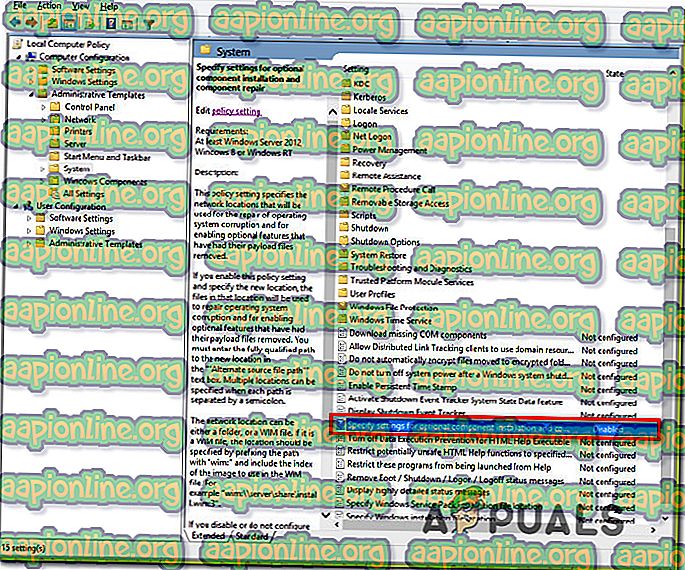
- بعد ذلك ، قم بتعيين السياسة على " ممكّن" وتأكد من تحديد المربع المرتبط بتنزيل محتوى الإصلاح والميزات الاختيارية مباشرةً من Windows Update بدلاً من Windows Server Update Services (USUS) .
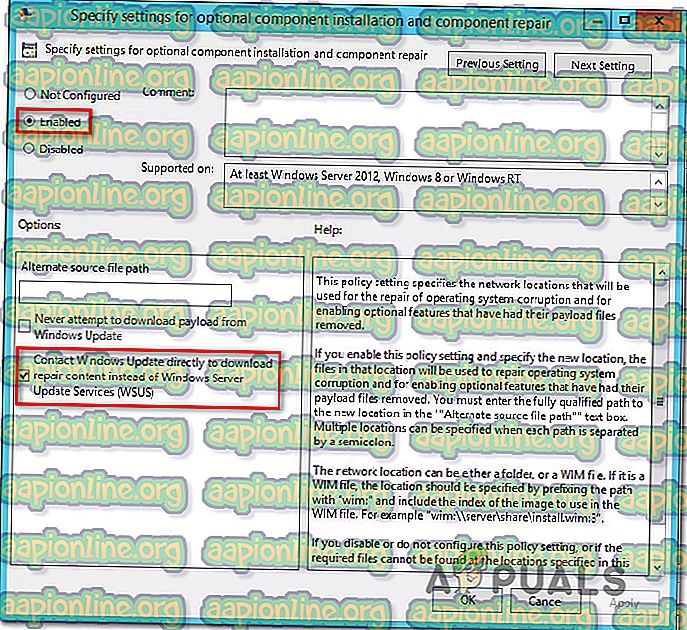
- اضغط على تطبيق لحفظ التكوين ، ثم أغلق محرر نهج المجموعة المحلي وأعد تشغيل الكمبيوتر.
- عند بدء تشغيل النظام التالي ، يجب ألا يحدث الخطأ.